Fotomontage selber machen in nur einer Minute
Sie wissen nicht, wie Sie eine Fotomontage erstellen können, ohne sich mit einer professionellen Software herumschlagen zu müssen? Anstatt in die Tiefen von Photoshop einzutauchen und Zeit mit dem Erlernen anderer komplizierter Bildbearbeitungsprogramme zu verschwenden, greifen Sie zu PhotoWorks. Dieses Programm ist sowohl für Anfänger als auch für Profis in der Fotobearbeitung geeignet, so dass Sie keine kostbare Zeit damit verbringen müssen, darüber nachzudenken, wie Sie eine Fotomontage selber machen können.
Welche Werkzeuge können Sie in PhotoWorks verwenden? Hier ist eine kurze Liste von Funktionen, die Ihnen helfen werden, tolle Bilder zu gestalten:
- Hintergrundentfernungswerkzeug, das mit Hilfe von Strichen arbeitet
- Über 150 fantastische Fotoeffekte, die Sie mit nur einem Klick anwenden können
- Eine große Sammlung fertiger Hintergründe
- Korrekturpinsel und Klonstempel zum Entfernen unerwünschter Objekte
- Intelligente Autokorrektur und Magic Tools für Portraits, um alle Makel zu eliminieren


Brauchen Sie Ideen für Fotomontagen? Hier ist ein komplett mit PhotoWorks erstelltes Beispiel
Also, wie erstellt man eine Fotomontage mit eigenen Fotos? Wo fängt man an? Da Sie ein Bild aus Elementen anderer Bilder erstellen werden, sollten Sie die einzelnen Teile sorgfältig auswählen, um sie später zu einem Gesamtkunstwerk zusammenzufügen. Sie haben vielleicht schon bemerkt, dass der Hintergrund und die gesamte Umgebung ein Schlüsselelement für die Schaffung der richtigen Atmosphäre ist. Deshalb wird das Hintergrundveränderungswerkzeug Ihr bester Freund werden.
In PhotoWorks werden Sie genau das finden - es hilft Ihnen, die Umgebung mit ein paar Strichen zu verändern oder zu entfernen.
Folgende Schritte müssen Sie in PhotoWorks durchführen:
Schritt 1. Wählen Sie die Funktion „Hintergrund ändern“
Starten Sie das Programm und fügen Sie Ihr Bild ein, gehen Sie auf die Registerkarte „Werkzeuge" und wählen Sie „Hintergrund ändern".
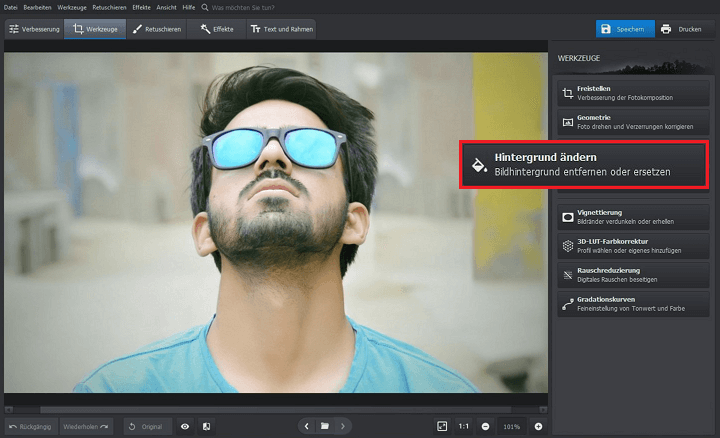
Fügen Sie als erstes Ihr Foto ein
Schritt 2. Verwenden Sie einen speziellen Pinsel, um das Objekt zu übermalen
Wählen Sie den Objektpinsel und markieren Sie das Objekt, das Sie behalten möchten, mit einer grünen Linie. Sie müssen sich nicht abmühen und 100%ig präzise sein - nur ein paar Striche hier und da.
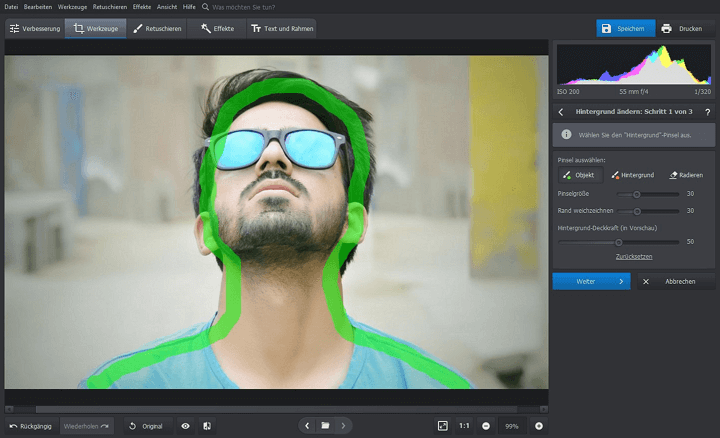
Setzen Sie ein paar Striche, um das Objekt zu markieren
Schritt 3. Markieren Sie den Hintergrund
Wechseln Sie zum Hintergrundpinsel und markieren Sie die Umgebung, die Sie entfernen möchten, mit roter Farbe. PhotoWorks trennt das Objekt und den Hintergrund automatisch, nachdem es Ihre Markierungen analysiert hat. Klicken Sie nun auf Weiter.
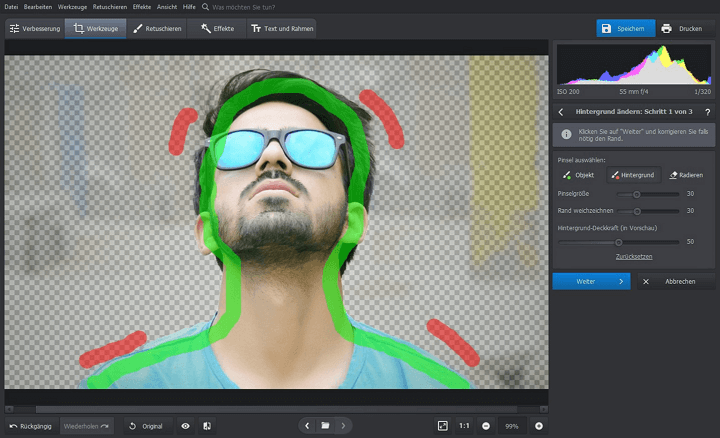
Trennen Sie den Hintergrund mithilfe roter Linien
Schritt 4. Nehmen Sie bei Bedarf Korrekturen vor
Manchmal sind sich Hintergrund und Objekt in Farbe und Ton sehr ähnlich, so dass Sie eventuell einige manuelle Korrekturen vornehmen müssen. Verringern Sie die Deckkraft des Hintergrunds, um alle Fehler zu sehen, und verwenden Sie die entsprechenden Pinsel, um die Linien anzupassen.
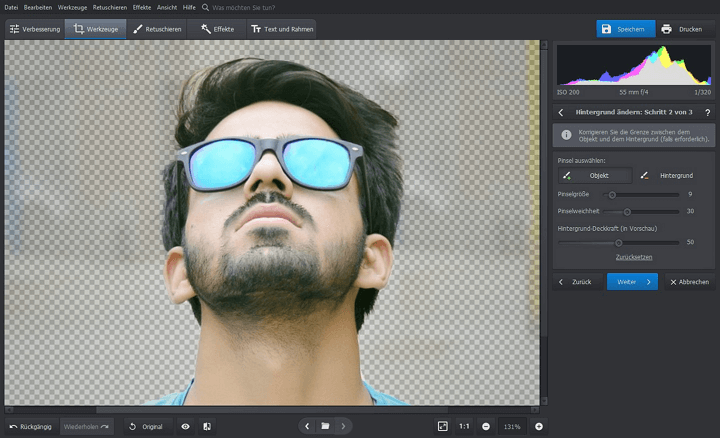
In unserem Fall haben wir nur wenige manuelle Korrekturen vorgenommen
Schritt 5. Fügen Sie einen neuen Hintergrund hinzu, um die Fotomontage zu vollenden
Wenn Sie auf Weiter klicken, fügt die Software einen weißen Standard-Hintergrund hinzu. Nun können Sie entweder die integrierte Sammlung öffnen und einen fertigen Hintergrund verwenden oder Ihr eigenes Bild hochladen. Wenn nötig, speichern Sie Ihr Bild als PNG mit einem transparenten Hintergrund.
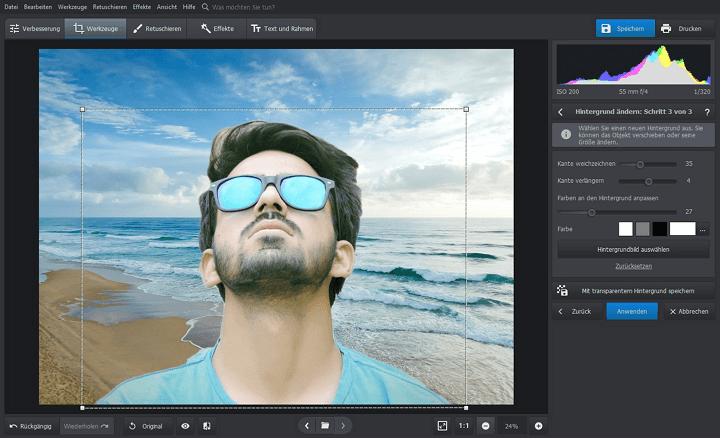
Wir haben uns für einen benutzerdefinierten Hintergrund entschieden
Kinderleicht, nicht wahr? Genau wie wir gesagt haben. Keine komplizierten Selektionen, die Sie ins Schwitzen bringen und bei denen Sie Angst haben, mit einer falschen Eingabe alles zu ruinieren. Einfach, reibungslos und unterhaltsam! Also, warum nicht gleich kostenlos mit verschiedenen Bildmontage-Techniken ausprobieren? Klicken Sie einfach auf die Schaltfläche unten, um die neueste PhotoWorks-Version für Windows und Mac auf Deutsch herunterzuladen:
Sie sind sich noch nicht sicher, ob PhotoWorks zu Ihnen passt oder bevorzugen einfach visuelle Anleitungen gegenüber Text-Tutorials? Dann schauen Sie sich diese Schritt-für-Schritt-Videoanleitung an, um diesen Fotomontage-Programm in Aktion zu sehen:

Und jetzt noch ein kleiner Bonus! Wenn Sie sich fragen, wie Sie eine Bildmontage erstellen können, die definitiv auffällt, schauen Sie sich die folgenden Funktionen an.
Stilisierte Beschriftungen einfügen
Einige von Ihnen werden vielleicht sagen - Moment, die Bildunterschriften werden die Aufmerksamkeit des Betrachters ablenken. Das stimmt, aber nur, wenn Sie keine geeignete Schriftart wählen und die Beschriftungen nicht richtig platzieren. Ein gut gesetzter Text kann Ihr Bild sogar bereichern. Alternativ können Sie Fotos mit Stickern versehen und so Ihre Bilder in lustige und cool aussehende Postkarten verwandeln.
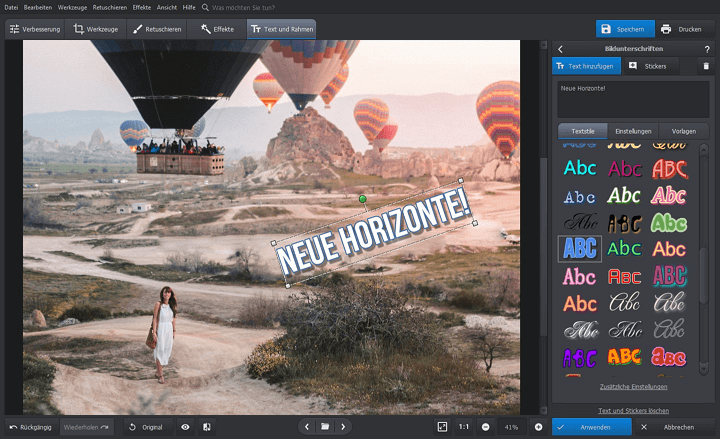
Eine filigrane Bildunterschrift ist eine gute Wahl für eine Geschenkkarte
Sie machen Fotos lieber mit Ihrem Handy? Oder Sie haben keine Zeit, um eine neue Fotomontage-Software auf Ihrem PC zu installieren? Dann testen Sie das Erstellen einer Fotomontage mit Online-Vorlagen oder laden Sie eine App für Ihr Handy herunter.
Körnung hinzufügen, um Ihr Bild älter aussehen zu lassen
Bringen Sie etwas Retro-Vibes in Ihr Bild. Und wir meinen nicht irgendwelche Mainstream-Vignetten oder beliebte Schwarz-Weiß-Effekte. Stattdessen fügen Sie Ihrem Foto Körnung hinzu. Das sorgt für eine leichte Portion Rauschen und lässt das Bild wie eine alte Filmaufnahme aussehen.
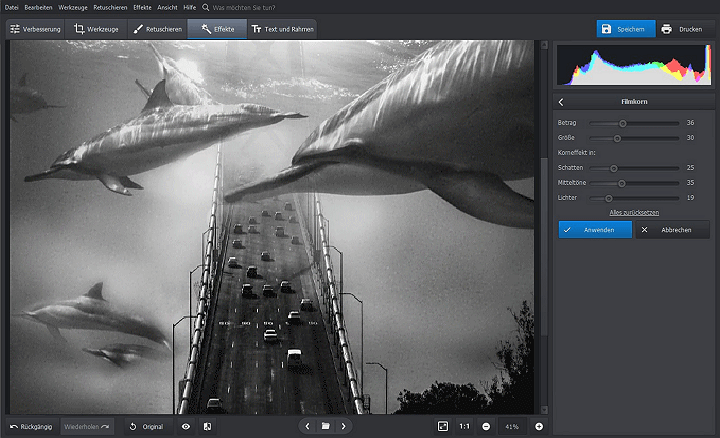
Dieser Trick funktioniert perfekt für Straßen- und Architekturfotos
Wie Sie sehen, gibt es in PhotoWorks eine Menge Werkzeuge, mit denen Sie eine Fotomontage erstellen können. Wenn Sie jedoch andere Bearbeitungen wie Porträtretusche oder Objektentfernung vornehmen oder einfach nur die Qualität eines Fotos verbessern möchten, ist PhotoWorks ebenfalls eine gute Wahl. Egal, was Ihr Ziel ist, mit dieser Software wird es leicht sein und Spaß machen!

 Downloaden
Downloaden
 Downloaden
Downloaden
